关闭win11密码的方法 win11怎么关密码登录
更新时间:2024-05-22 11:45:03作者:huige
在电脑中很多人都会给其设置开机登录密码,在使用一段时间之后可能有些人觉得麻烦会想要将其关闭,但是因为刚接触win11系统,所以可能还有一部分用户并不知道怎么关闭密码登录,其实操作方法不会难,接下来就为大家详细介绍一下关闭win11密码的方法吧。
方法如下:
1、进入电脑桌面,鼠标右键单击,勾选“显示设置”。
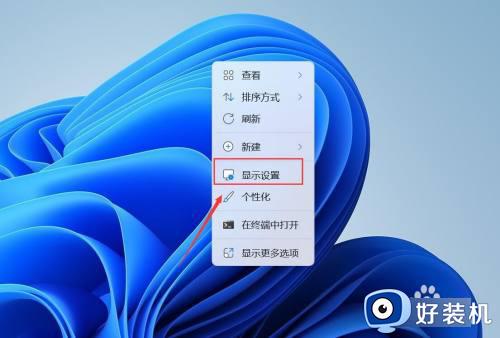
2、进入屏幕,点击“帐户”。
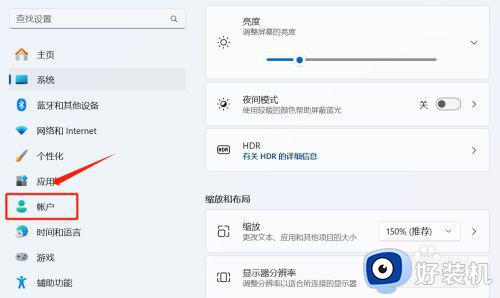
3、进入帐户,点击“登录选项”。
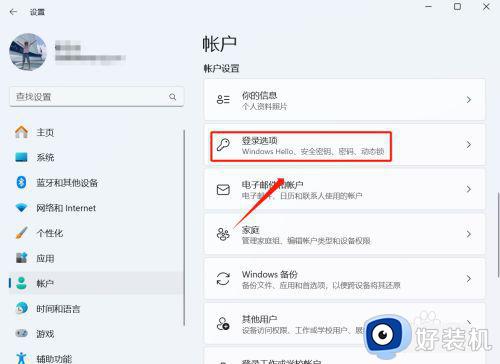
4、进入登录选项,点击“密码”。
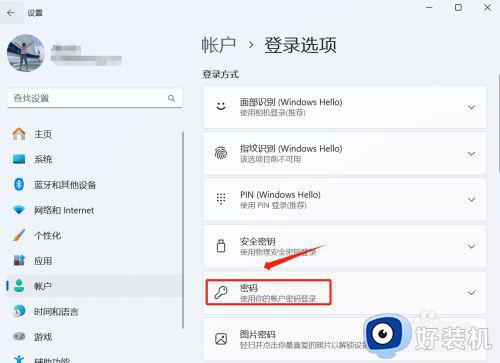
5、进入密码下拉,点击“更改”。
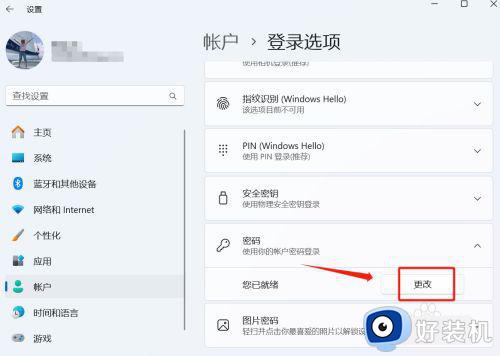
6、进入更改密码,输入当前密码,点击“下一步”。
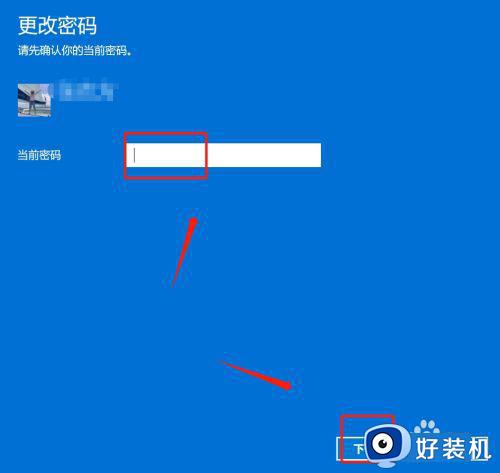
7、进入更改密码,在密码中留空,点击“下一步”。
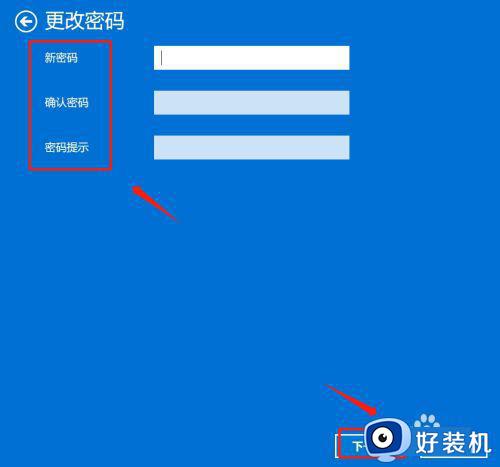
以上就是win11关密码登录的详细方法,大家有需要的话可以学习上述方法步骤来进行关闭,希望可以帮助到大家。
关闭win11密码的方法 win11怎么关密码登录相关教程
- win11怎么关闭登录密码 win11设置关闭密码登录方法
- win11怎样关闭登录密码 win11系统如何取消密码登录
- win11怎么关闭登录密码 win11取消密码登陆设置方法
- win11怎么关闭密码登录 win11取消密码登录设置方法
- win11怎么关闭密码登录 如何关闭win11开机密码
- windows11怎么关闭密码 win11如何关闭开机密码
- windows11怎么不设置开机密码 win11怎样关闭登录密码
- win11的pin怎么取消 win11关闭pin码登录的方法
- win11怎么样删除登录密码 win11快速删除登录密码的两种方法
- win11更新后密码登录不了怎么办 win11更新后密码正确登录不了解决方法
- win11家庭版右键怎么直接打开所有选项的方法 win11家庭版右键如何显示所有选项
- win11家庭版右键没有bitlocker怎么办 win11家庭版找不到bitlocker如何处理
- win11家庭版任务栏怎么透明 win11家庭版任务栏设置成透明的步骤
- win11家庭版无法访问u盘怎么回事 win11家庭版u盘拒绝访问怎么解决
- win11自动输入密码登录设置方法 win11怎样设置开机自动输入密登陆
- win11界面乱跳怎么办 win11界面跳屏如何处理
win11教程推荐
- 1 win11安装ie浏览器的方法 win11如何安装IE浏览器
- 2 win11截图怎么操作 win11截图的几种方法
- 3 win11桌面字体颜色怎么改 win11如何更换字体颜色
- 4 电脑怎么取消更新win11系统 电脑如何取消更新系统win11
- 5 win10鼠标光标不见了怎么找回 win10鼠标光标不见了的解决方法
- 6 win11找不到用户组怎么办 win11电脑里找不到用户和组处理方法
- 7 更新win11系统后进不了桌面怎么办 win11更新后进不去系统处理方法
- 8 win11桌面刷新不流畅解决方法 win11桌面刷新很卡怎么办
- 9 win11更改为管理员账户的步骤 win11怎么切换为管理员
- 10 win11桌面卡顿掉帧怎么办 win11桌面卡住不动解决方法
